win7底部网页搜索栏怎么关闭 win7左下角网页搜索如何关闭
更新时间:2023-06-13 15:52:32作者:xinxin
在电脑安装完win7系统进入桌面之后,很多用户也都发现左下角任务栏中显示的网页搜索框功能,可是有些用户觉得win7系统中的网页搜索框会占用任务栏空间,因此就想要将其关闭,可是win7底部网页搜索栏怎么关闭呢?今天小编就来教大家win7左下角网页搜索关闭设置方法。
推荐下载:win7专业版64位
具体方法:
1、打开笔记本电脑,然后可以看到如图所示左边导航栏中的输入框搜索这里,点击该搜索框;

2、点击搜索框以后,再搜索框的右上角可以找到一个设置的小图标。
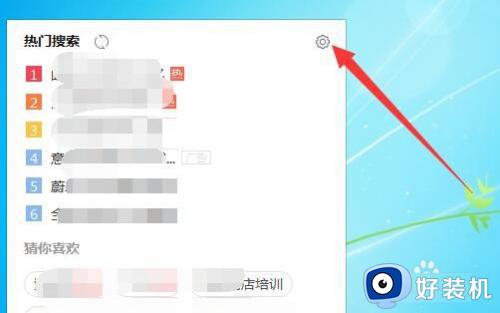
3、点击设置以后,在设置的弹框中可以看到更多设置的功能。
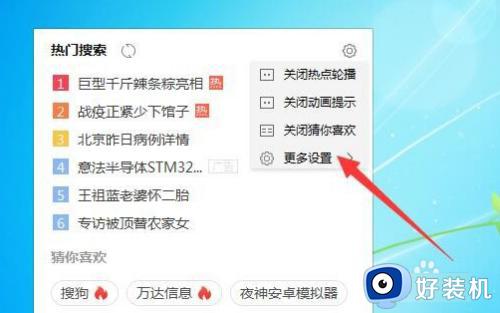
4、点击更多设置后,在更多设置中有退出和永久退出,这里选择永久退出。
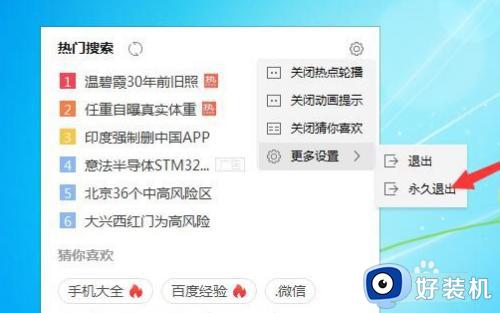
5、点击永久退出后,就会发现下一次在启动的时候就不会再次启动这个输入框。

上述就是小编给大家带来的win7左下角网页搜索关闭设置方法了,有需要的用户就可以根据小编的步骤进行操作了,希望能够对大家有所帮助。
win7底部网页搜索栏怎么关闭 win7左下角网页搜索如何关闭相关教程
- win7任务栏搜索一下怎么关闭 win7任务栏搜索框如何关闭
- win7搜索栏怎么去掉_win7底部搜索栏去掉设置方法
- win7任务栏搜索框怎么关闭 win7任务栏搜索框关闭方法
- win7上网证书过期怎么办 win7网页安全证书过期处理方法
- win7网页字体大小怎么设置 win7如何调整电脑网页字体大小
- win7查找网络计算机在哪里 win7系统如何搜索网络计算机
- win7红叉搜索不到无线网怎么办 win7网络显示红叉搜不到网络解决方法
- win7搜索不到家里的wifi怎么办 win7搜索不到自己家网络修复方法
- win7笔记本搜索不到任何wifi网络怎么办 笔记本win7搜索不到wifi信号处理方法
- win7文件夹搜索记录怎么删除 win7计算机搜索栏记录删除教程
- win7访问win10共享文件没有权限怎么回事 win7访问不了win10的共享文件夹无权限如何处理
- win7发现不了局域网内打印机怎么办 win7搜索不到局域网打印机如何解决
- win7访问win10打印机出现禁用当前帐号如何处理
- win7发送到桌面不见了怎么回事 win7右键没有发送到桌面快捷方式如何解决
- win7电脑怎么用安全模式恢复出厂设置 win7安全模式下恢复出厂设置的方法
- win7电脑怎么用数据线连接手机网络 win7电脑数据线连接手机上网如何操作
win7教程推荐
- 1 win7每次重启都自动还原怎么办 win7电脑每次开机都自动还原解决方法
- 2 win7重置网络的步骤 win7怎么重置电脑网络
- 3 win7没有1920x1080分辨率怎么添加 win7屏幕分辨率没有1920x1080处理方法
- 4 win7无法验证此设备所需的驱动程序的数字签名处理方法
- 5 win7设置自动开机脚本教程 win7电脑怎么设置每天自动开机脚本
- 6 win7系统设置存储在哪里 win7系统怎么设置存储路径
- 7 win7系统迁移到固态硬盘后无法启动怎么解决
- 8 win7电脑共享打印机后不能打印怎么回事 win7打印机已共享但无法打印如何解决
- 9 win7系统摄像头无法捕捉画面怎么办 win7摄像头停止捕捉画面解决方法
- 10 win7电脑的打印机删除了还是在怎么回事 win7系统删除打印机后刷新又出现如何解决
